Установка КриптоПро в Alt Linux Regular Gnome (Sisyphus)
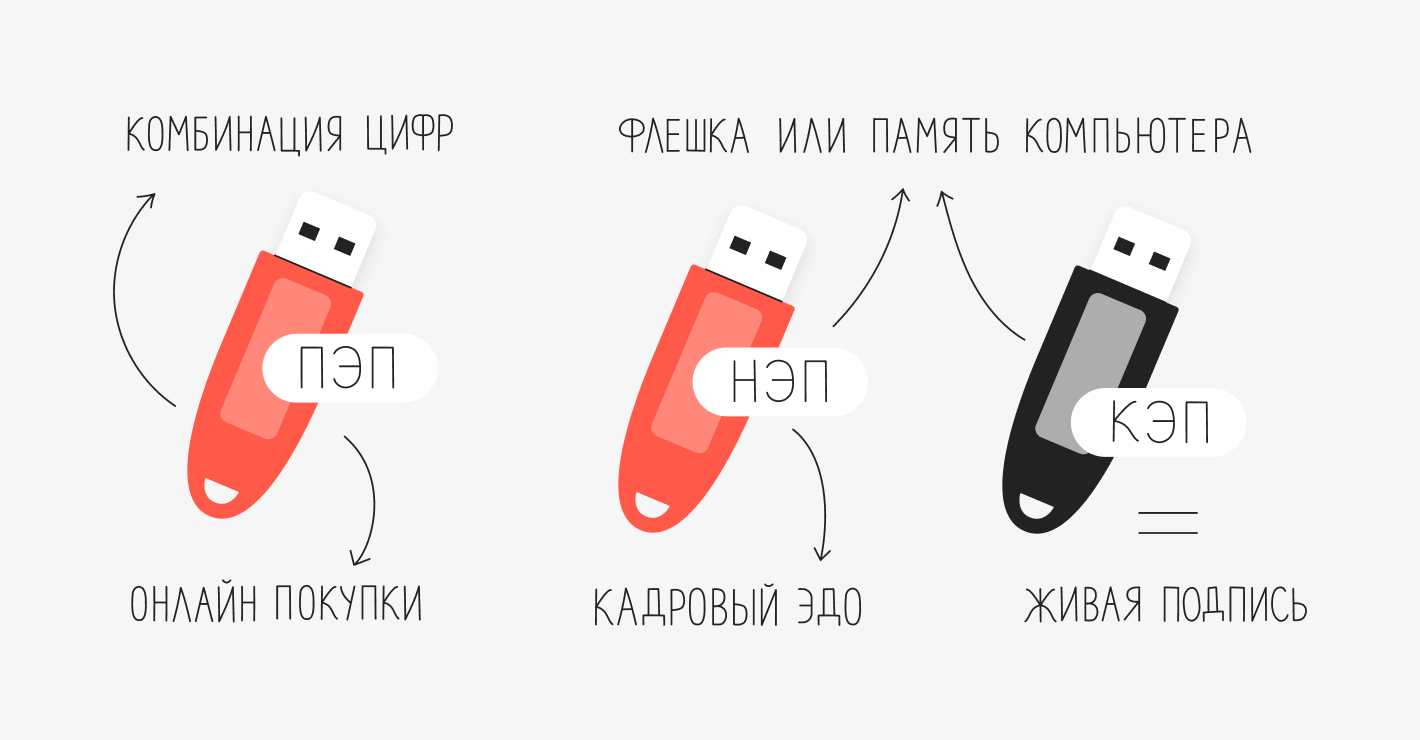
Установка КриптоПРО
Чтобы установить КриптоПро CSP на Alt Linux x64, выполните следующее:
- Загрузите архив ПО КриптоПро CSP 5.0 для Linux (x64, rpm) - ALT, RED OS, ROSA по ссылке: https://www.cryptopro.ru/products/csp/downloads Предварительно требуется регистрация на сайте
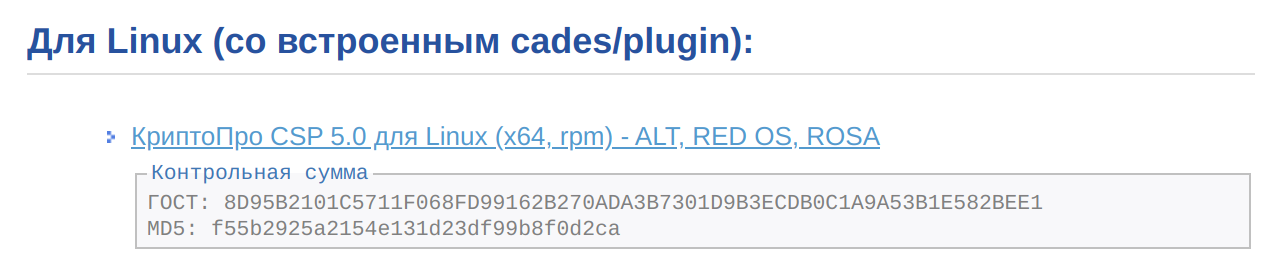
2. Откройте папку где сохранился архив и распакуйте его вручную: "ПКМ" → "Извлечь" и откройте папку linux-amd64
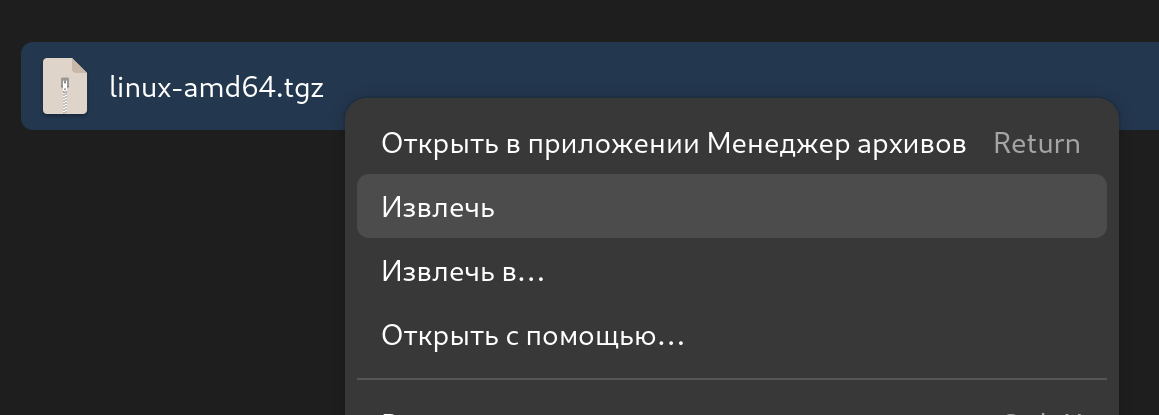
3. Откройте Терминал в текущей папке в пустом месте "ПКМ" → "Открыть терминал"
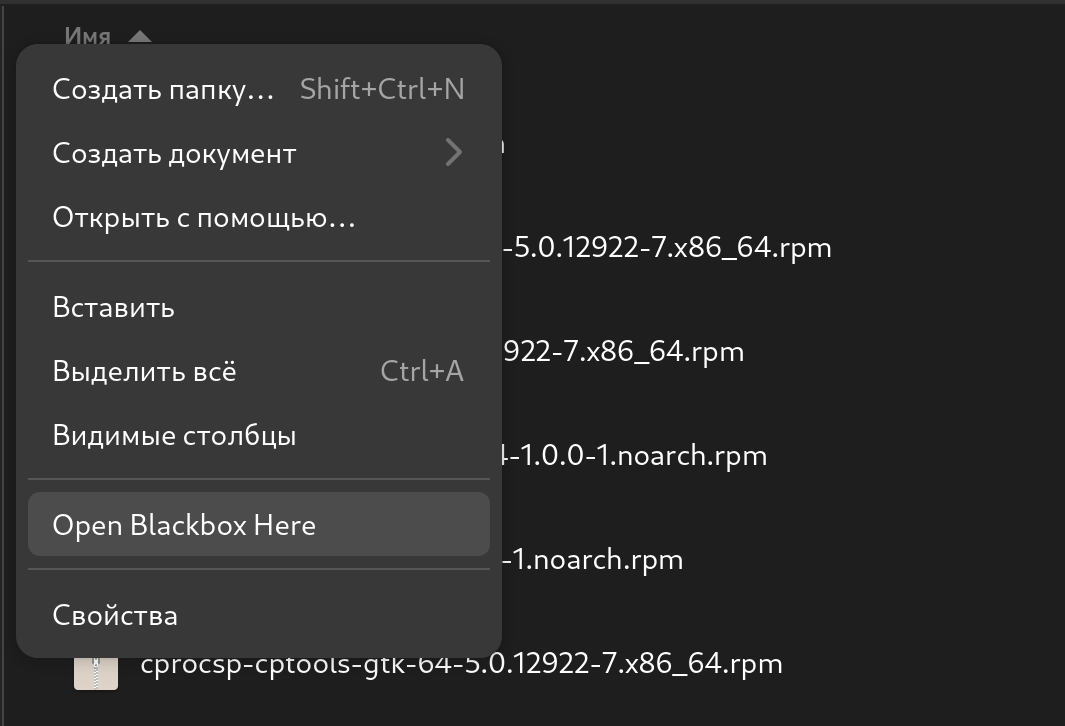
4. Выполните команды
sudo apt-get update
sudo ./install_gui.sh
5. Откроется установщик, нажмите на кнопку <Далее>. Перемещаться между блоками можно с помощью кнопки [Tab], стрелочками внутри блоков на клавиатуре [←], [→], [↑], [↓], для подтверждения используйте [Пробел] или [Enter].
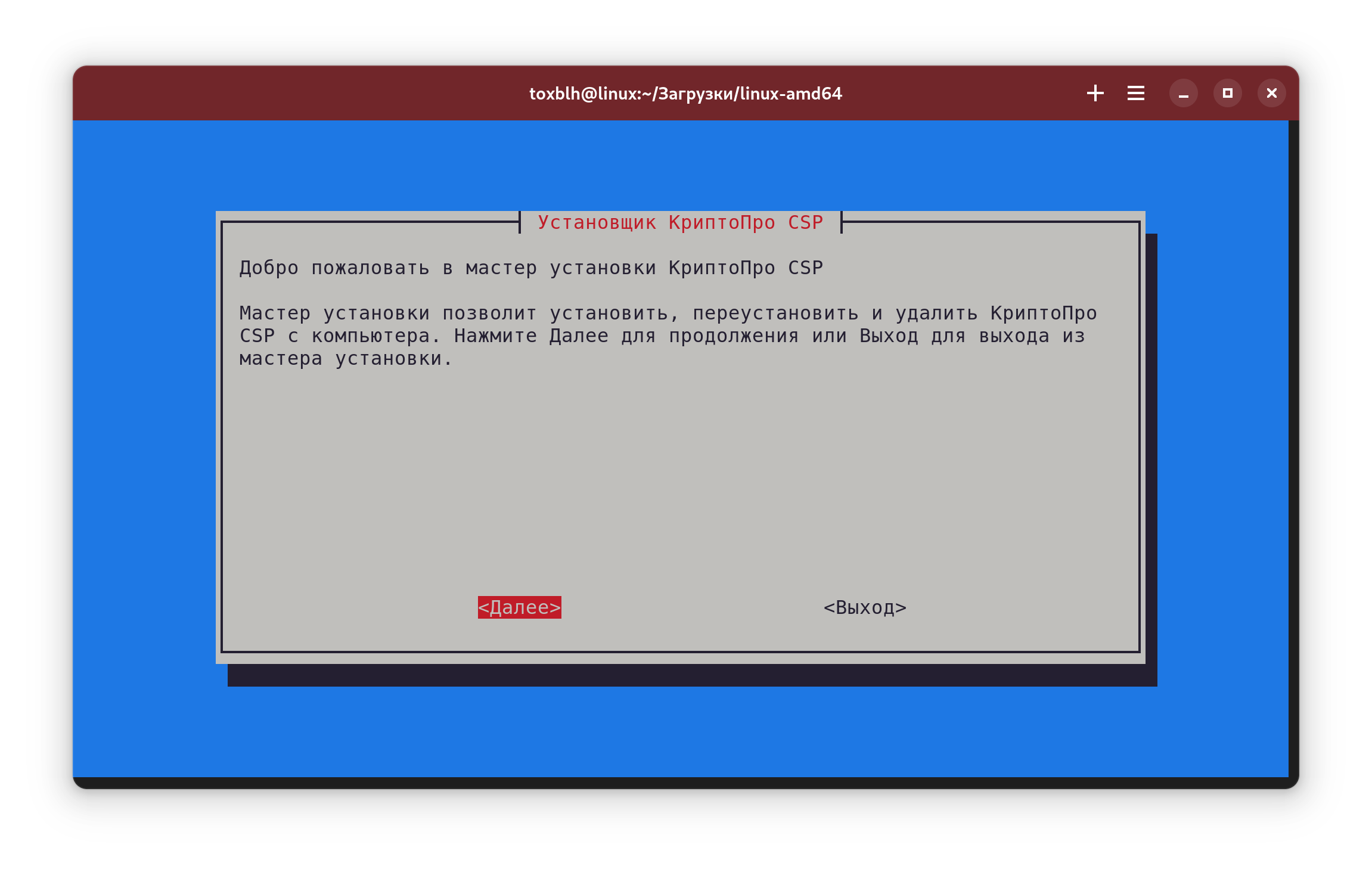
6. Выберите все пакеты для установки, кроме Провайдер КС2. Для выбора используйте пробел, для подтверждения [Enter] или <Далее>
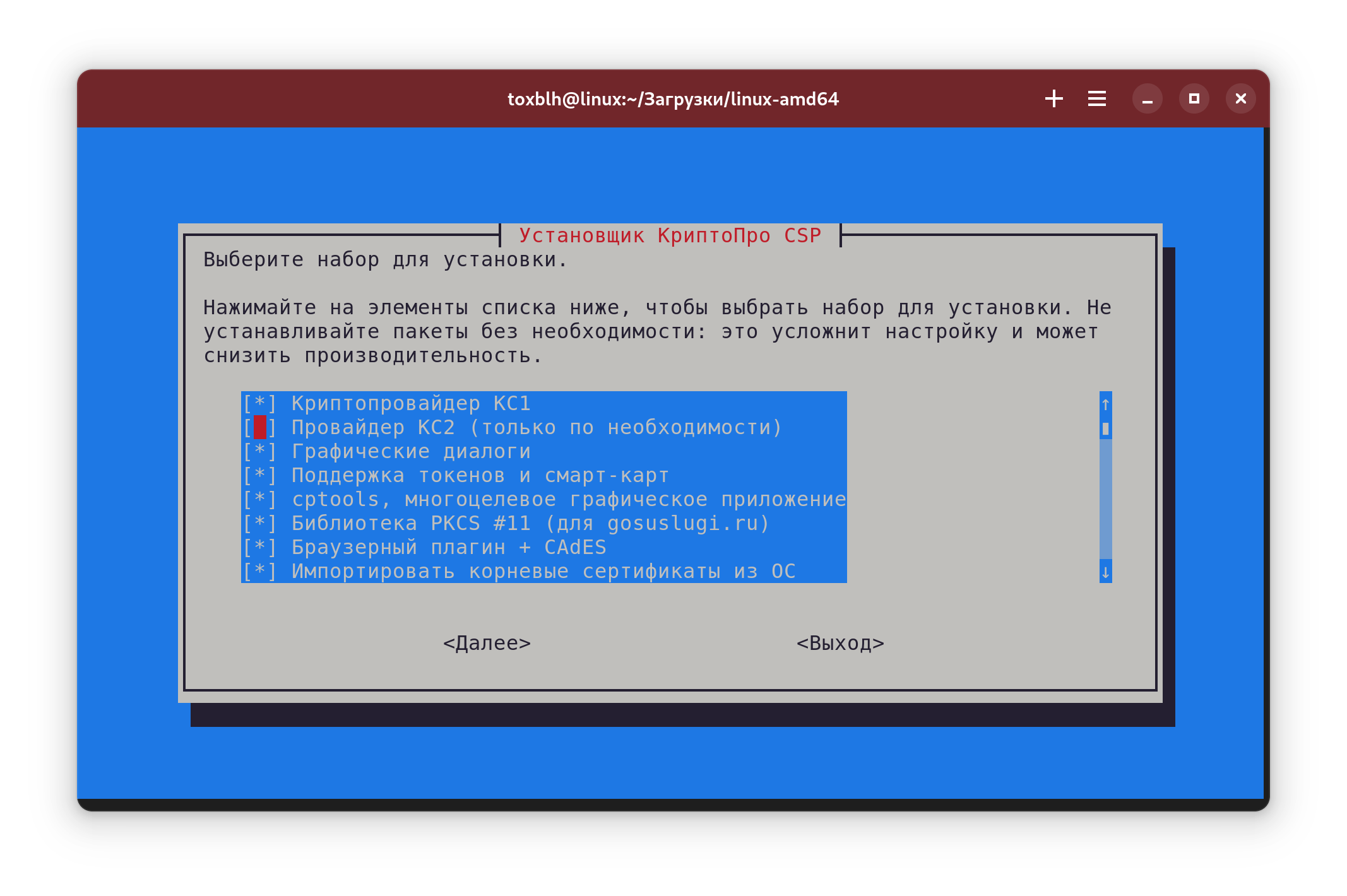
7. Начните установку выбрав <Установить>
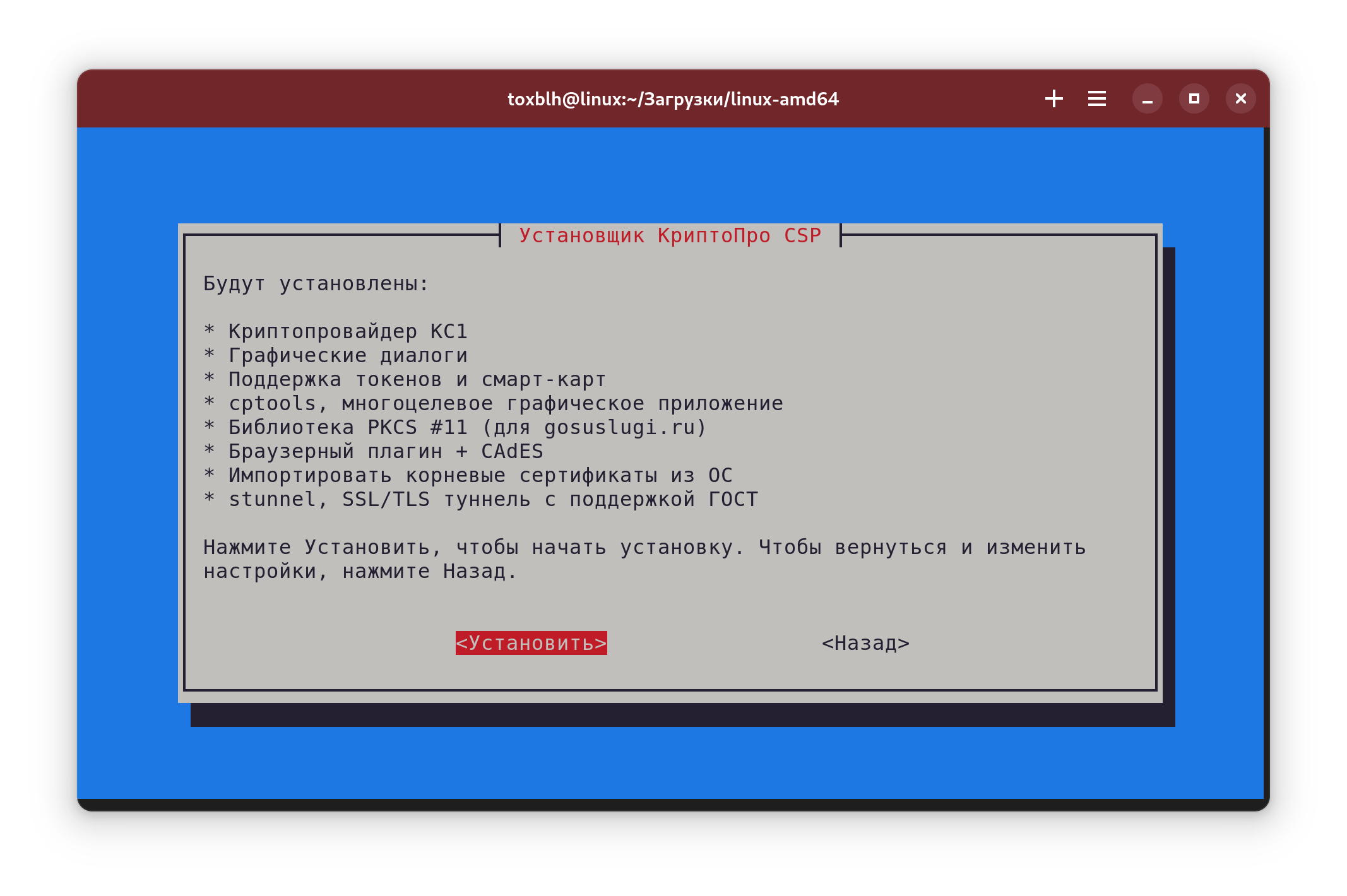
8. Дождитесь окончания установки и нажмите <Ok>
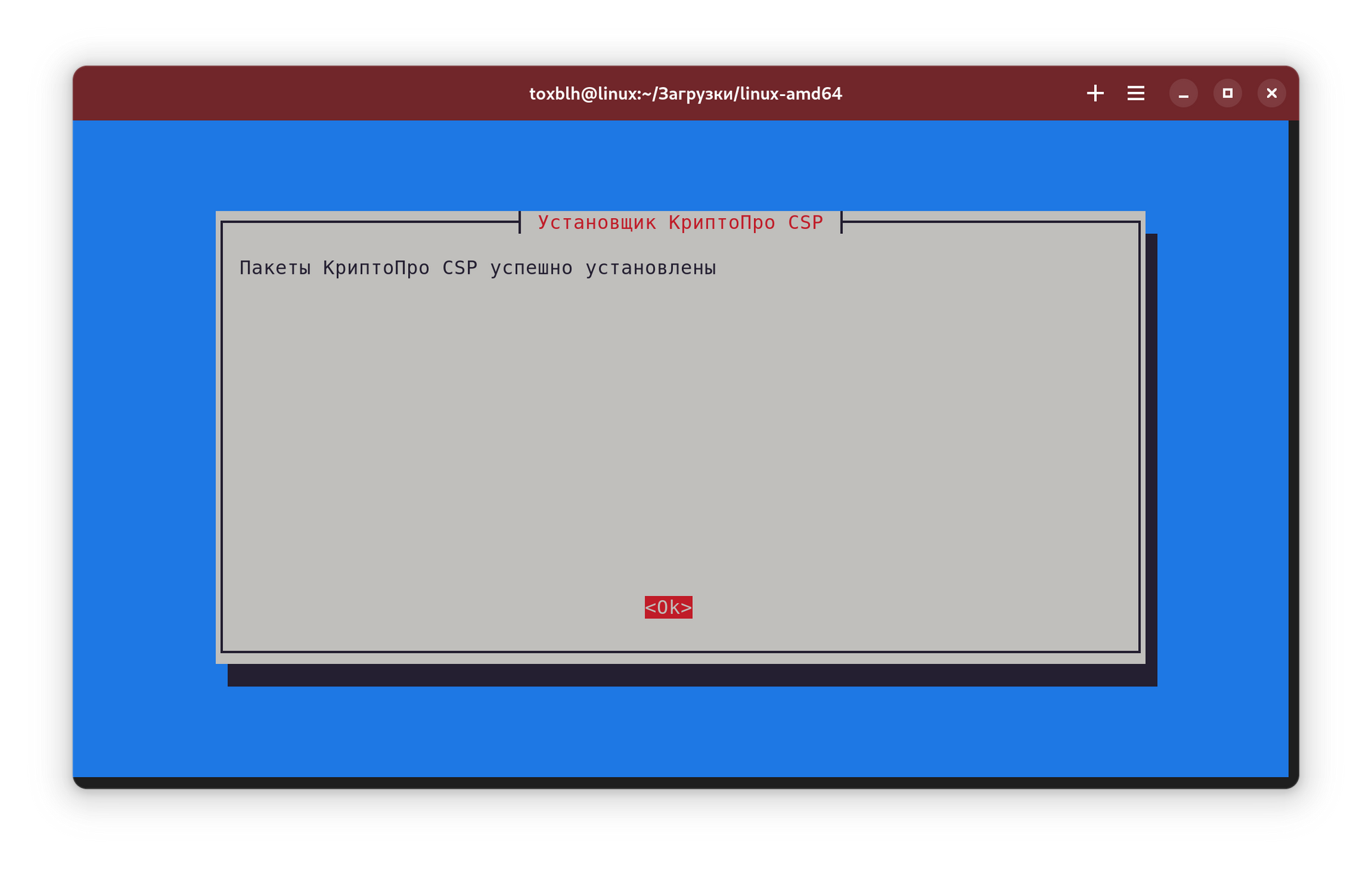
9. Если была приобретена лицензия отдельно, выберите <Ввести лицензию> и введите лицензию, указанную в бланке. Если лицензии нет, либо в сертификате есть встроенная лицензия — выберите <Позже>
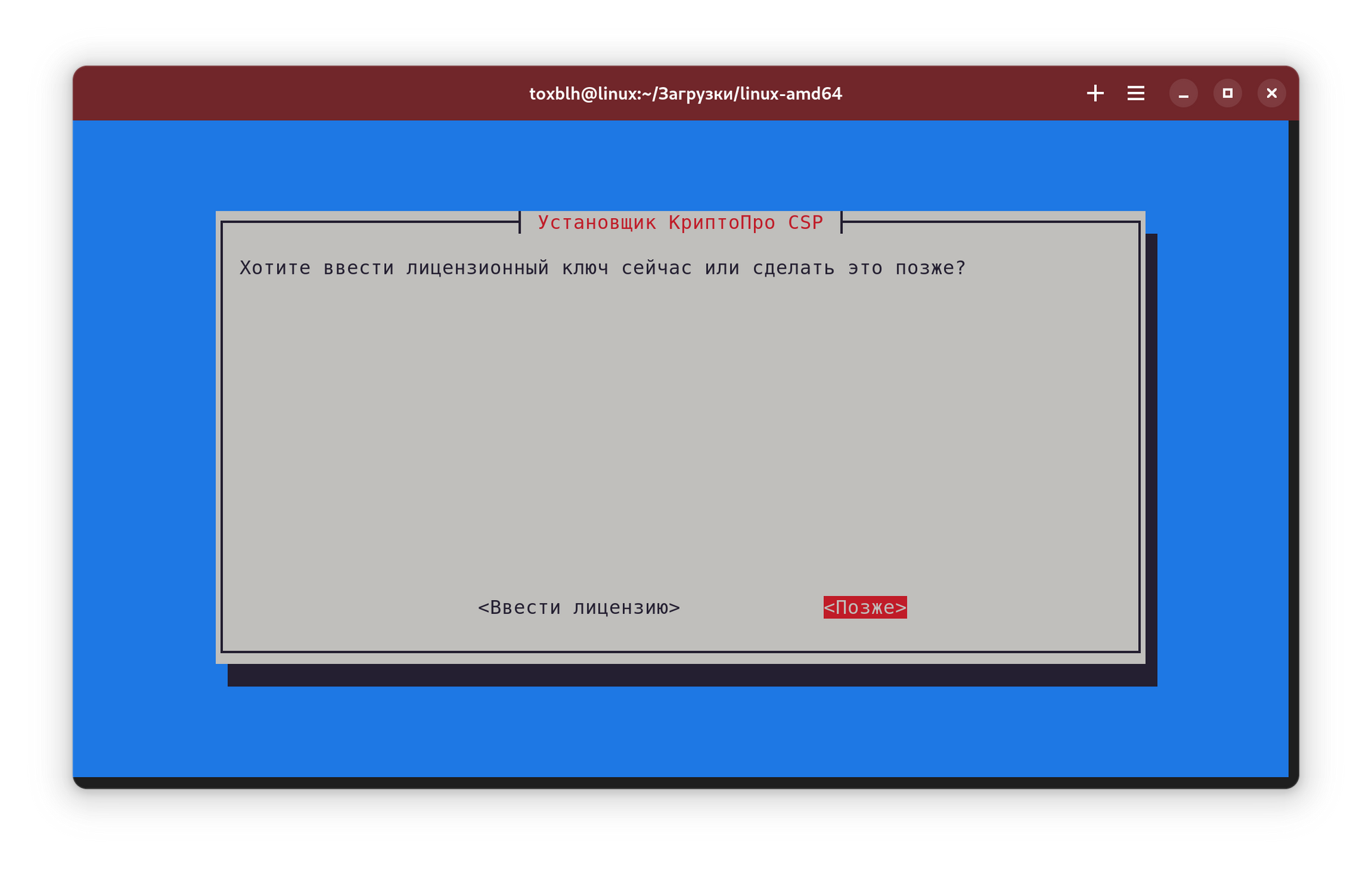
10. Выберите <Выход> и закройте установщик.
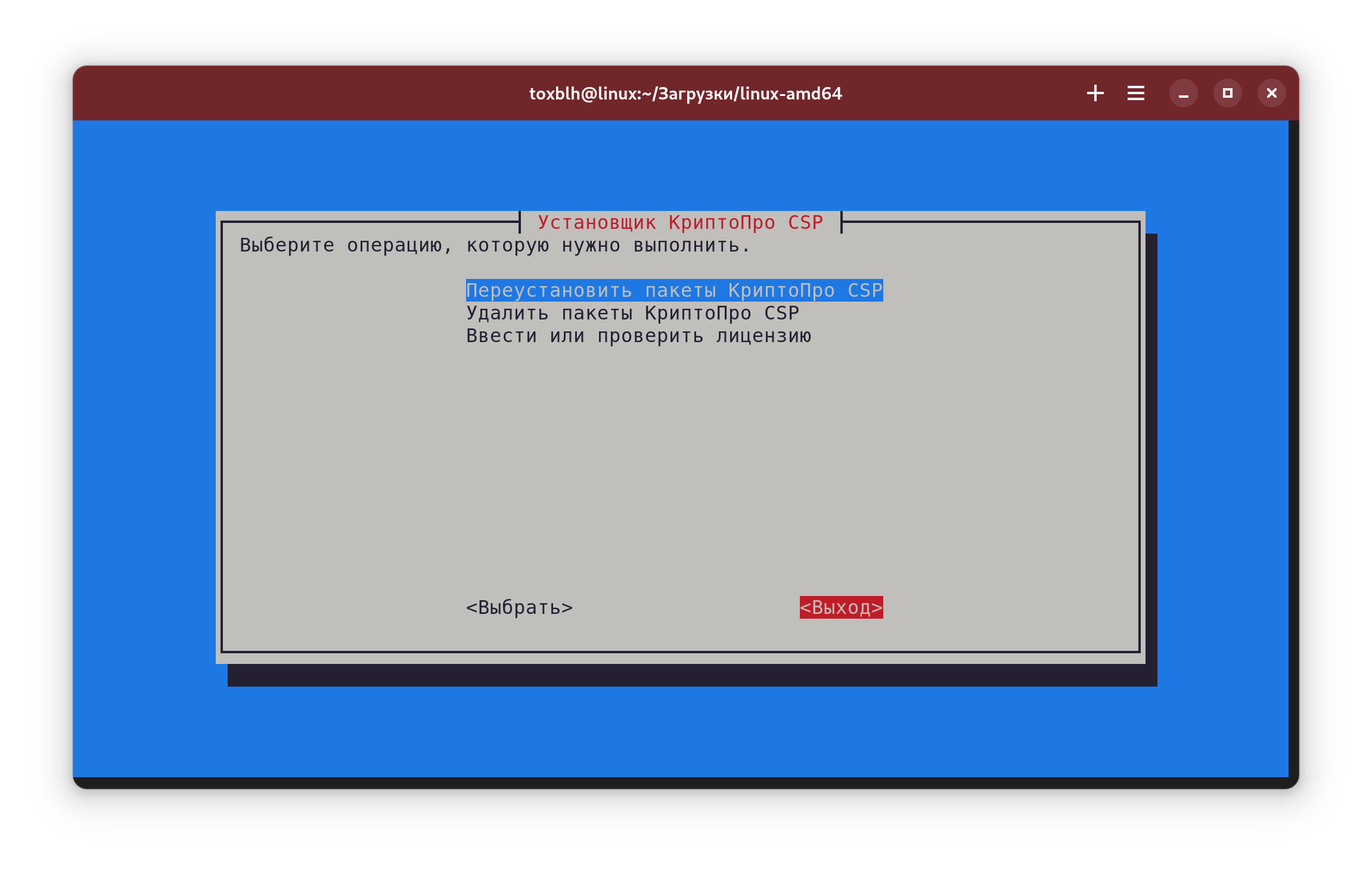
Вход с помощью токена на Госуслугах
- Установить расширение для браузера Google Chrome/Chromium/Chromium GOST/Спутник/Яндекс.Браузер/Opera или Mozilla Firefox
- Проверьте, что расширение включено в бразуре, на сайте Госуслуг расширение должно быть цветным и включенным, если нет, проверьте настройки расширений

3. Установите плагин для работы с порталом государственных услуг IFCPlugin.rpm (Источник: п.2 установки, x64-rpm)
4. Загрузить файл конфигурации ifcx64.cfg (Источник: п.3 установки, x64)
5. Откройте папку где сохранился ifcx64.cfg, откройте терминал "ПКМ" → "Открыть терминал" и выполните команду
sudo cp ~/ifcx86.cfg /etc/ifc.cfg
6. На данном этапе можно уже проверить вход на госуслугах с помощью вашего токена на странице входа на портал Госуслуг:
- нажать на ссылку Войти с электронной подписью,
- нажать на кнопку Готово,
- выбрать нужный сертификат электронной подписи,
- в окне Ввод пин-кода ввести любое значение (оно на данном этапе не проверяется) и нажать кнопку Продолжить,
- при возникновении окна КриптоПро CSP ввести пин-код для ключевого контейнера в поле Пароль: и нажать кнопку OK.
7. При возникновении проблем для Chromium/Спутник/Яндекс.Браузер также может быть необходимо выполнить в терминале команду:
sudo cp /etc/opt/chrome/native-messaging-hosts/ru.rtlabs.ifcplugin.json /etc/chromium/native-messaging-hosts
Пробуем решать проблемы:
- Ошибка "Электронная подпись не найдена" - значит есть проблемы с установкой файла
ifcx64.cfgповторите действие из пункта 4
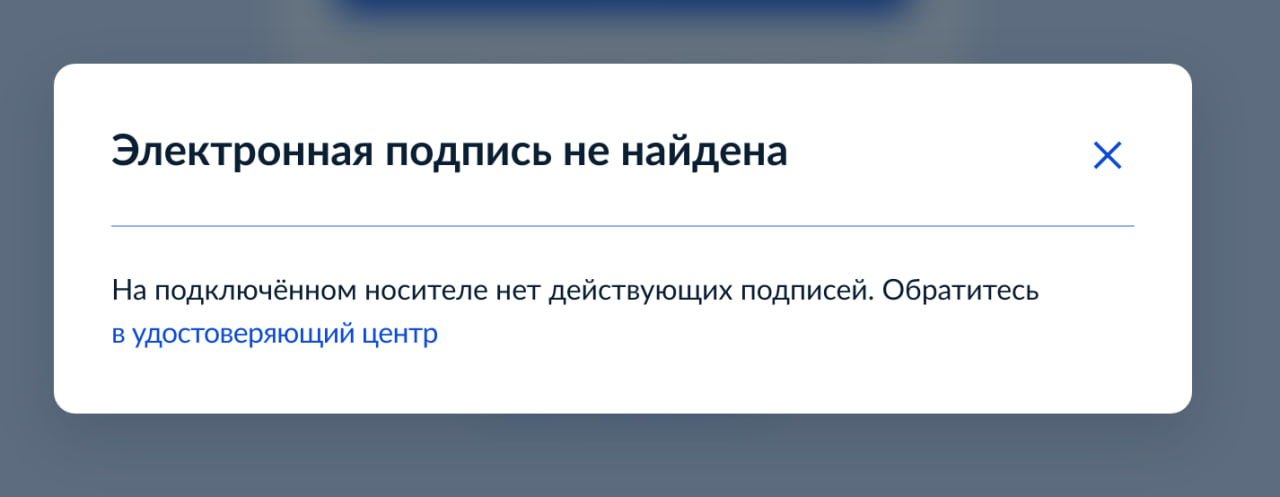
Источники:
- Контур https://support.kontur.ru/ca/38813-ustanovka_kriptopro_csp_na_altlinux
- КриптоПро https://support.cryptopro.ru/index.php?/Knowledgebase/Article/View/275
- Госуслуги https://ds-plugin.gosuslugi.ru/plugin/upload/Index.spr
